Acronis Cyber Protect Review 2022 (korábban True Image)
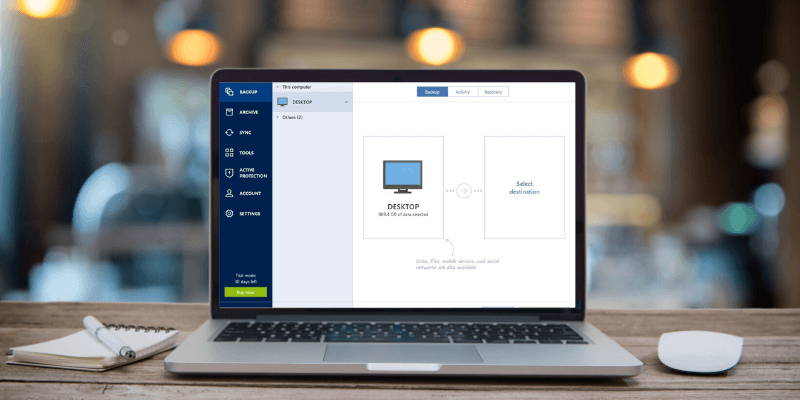
Acronis Cyber Protect Home Office
Összegzés
Az adatok biztonságának megőrzése az egyik legfontosabb feladat, amelyet rendszeresen figyelmen kívül hagynak, de Acronis Cyber Protect Home Office (korábban Acronis True Image) elég egyszerűvé teszi az egész folyamatot ahhoz, hogy bárki kövesse a biztonsági mentés bevált gyakorlatait. Az ütemezett biztonsági mentések beállítása rendkívül egyszerű, az Acronis pedig lehetővé teszi, hogy a helyi fájlok mellett biztonsági másolatot készítsen mobileszközeiről és akár más felhőalapú tárolási fiókjairól is.
Biztonsági másolatot készíthet egy helyi eszközre, egy Acronis Cloud-fiókra, egy hálózati eszközre vagy egy FTP-helyre, és titkosíthatja a biztonsági másolatot a nagyobb biztonság érdekében. Akár blokklánc-technológiával is „jegyzőkönyvezheti” fájljait, hogy megbizonyosodjon arról, hogy nem manipulálták őket, bár ez egy prémium szolgáltatás, és nem vagyok benne biztos, hogy mennyire hatékony.
A helyi biztonsági mentések könnyen ütemezhetők, és gyorsan haladnak, de ha az Acronis Cloudot szeretné használni, mindenképpen hagyjon elegendő időt a feltöltés befejezésére. Tesztelésem során az Acronis Cloudhoz való csatlakozási sebességem 22 Mbps-on tetőzött, ami azt jelentette, hogy a 18 GB-os tesztmentésem a rendkívül nagy sebességű optikai kapcsolatom ellenére akár 4 órát is igénybe vett.
Ha egy teljes meghajtóról szeretne biztonsági másolatot készíteni, valószínűleg jobb, ha ragaszkodik egy helyi lehetőséghez. Bosszantó módon az Acronis fokozatosan megszünteti a közösségi média biztonsági mentési funkcióját, annak ellenére, hogy még mindig népszerűsíti azt az alkalmazás legújabb verziójában.
Amit szeretek: Rendkívül könnyen konfigurálható és használható. Tárolja a biztonsági másolatokat a helyszínen az Acronis Cloud szolgáltatással. Készítsen biztonsági másolatot a mobileszközökről és más felhőalapú tárhelyről. Ransomware és kriptobányászat elleni védelem. Sok további rendszer segédprogram.
Ami nem tetszik: A felhőalapú biztonsági mentés meglehetősen lassú lehet. A közösségi média biztonsági mentései fokozatosan megszűnnek.
Szerkesztői megjegyzés: Az Acronis nemrég megváltoztatta a True Image nevét Acronis Cyber Protect Home Office-ra. Minden funkció ugyanaz marad. Többet megtudhat ezt a hozzászólást az Acronis blog adta ki. Az alábbi áttekintésünkben szereplő képernyőképek az Acronis True Image korábbi verzióján alapulnak.
Tartalomjegyzék
Miért bízz bennem az Acronis áttekintésben
Szia, a nevem Thomas Boldt, és mint sokan közületek, én is teljesen átvettem a digitális életmódot. Adataim biztonságban tartása és megfelelő biztonsági másolat készítése ennek az életnek elengedhetetlen része, függetlenül attól, hogy milyen fárasztó is lehet. Csak egy merevlemezt kell elveszítenie ahhoz, hogy igazán megértse a biztonsági mentések fontosságát, de remélhetőleg meg tudom győzni, hogy megéri rászánni az időt. előtt elveszíti az adatait.
Megjegyzés: Ebben a cikkben az Acronis True Image Windows-verziójából származó képernyőképeket mellékeltem, de az macOS-hez is elérhető.
Az Acronis True Image részletes áttekintése
A biztonsági mentések konfigurálása
Az Acronis True Image egyik legnagyobb előnye az egyszerűsége. A beállítási és telepítési folyamat gyors és fájdalommentes, és egy gyors interaktív online oktatóanyagot tölt be, amely végigvezeti Önt az első biztonsági mentés beállításán. Elég egyszerű ahhoz, hogy valószínűleg nem lesz szüksége az oktatóanyagra, de még mindig jó kiegészítő.
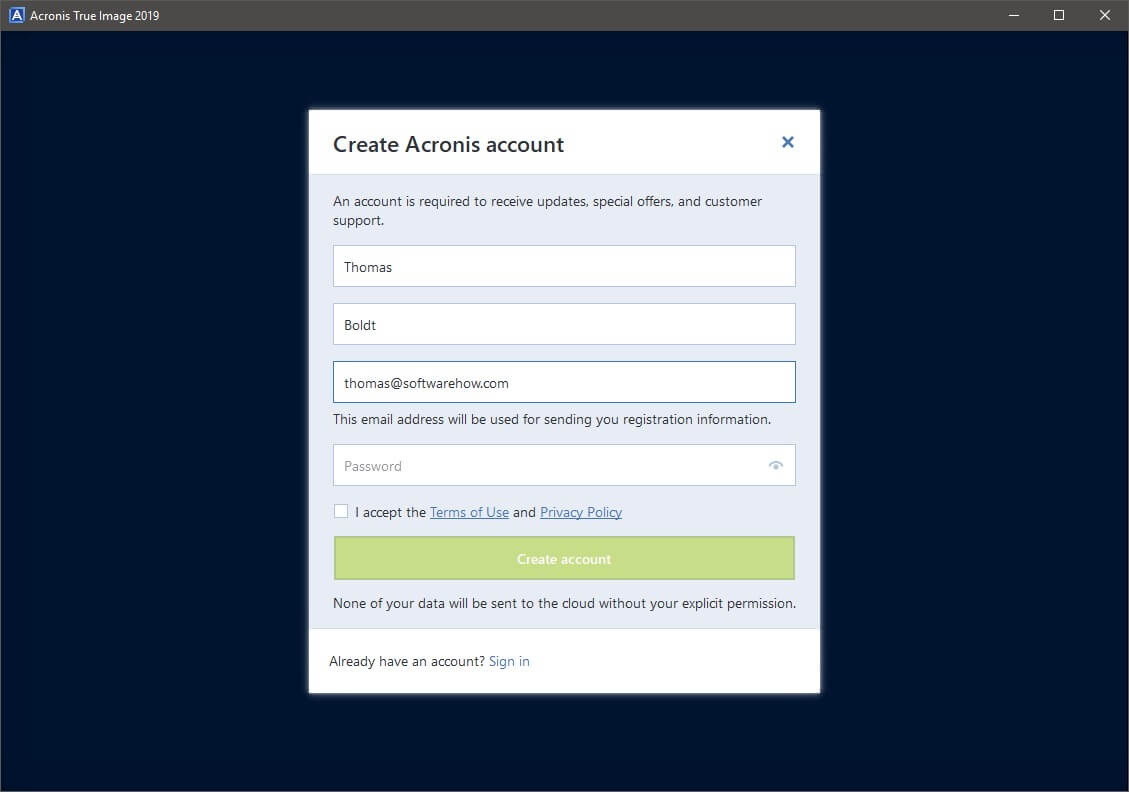
A program használatához online fiók regisztráció szükséges, de engem nem bombáztak az Acronis spamei, csak a szokásos e-mailes megerősítő üzenetek, amelyeket minden e-mail alapú fiókbeállításnál kap. Ez változhat, ha lejár az Acronis Cloud szolgáltatás próba-előfizetése, de úgy tűnik, hogy a marketingüzenetek tekintetében meglehetősen enyhén lépkednek. A jövőben frissíteni fogom ezt az értékelést, attól függően, hogy mi történik.
Oldaljegyzet: Az Acronis True Image első futtatásakor felkérjük, hogy olvassa el és fogadja el az EULA-t, amit természetesen meg kell tennie a program használata előtt. Ugyanakkor eldöntheti, hogy részt kíván-e venni a termékfejlesztési programjukban, amely névtelenül figyeli a használatot, hogy visszajelzést adjon a fejlesztőnek. Nagyon nagyra értékelem azonban azt a tényt, hogy az Acronis nem kényszeríti Önt a leiratkozásra, ahogy azt sok fejlesztő teszi, hanem lehetővé teszi, hogy Ön is feliratkozzon, ha akar. Ez tulajdonképpen arra késztet, hogy segítsek nekik, mert nem akarnak becsapni.
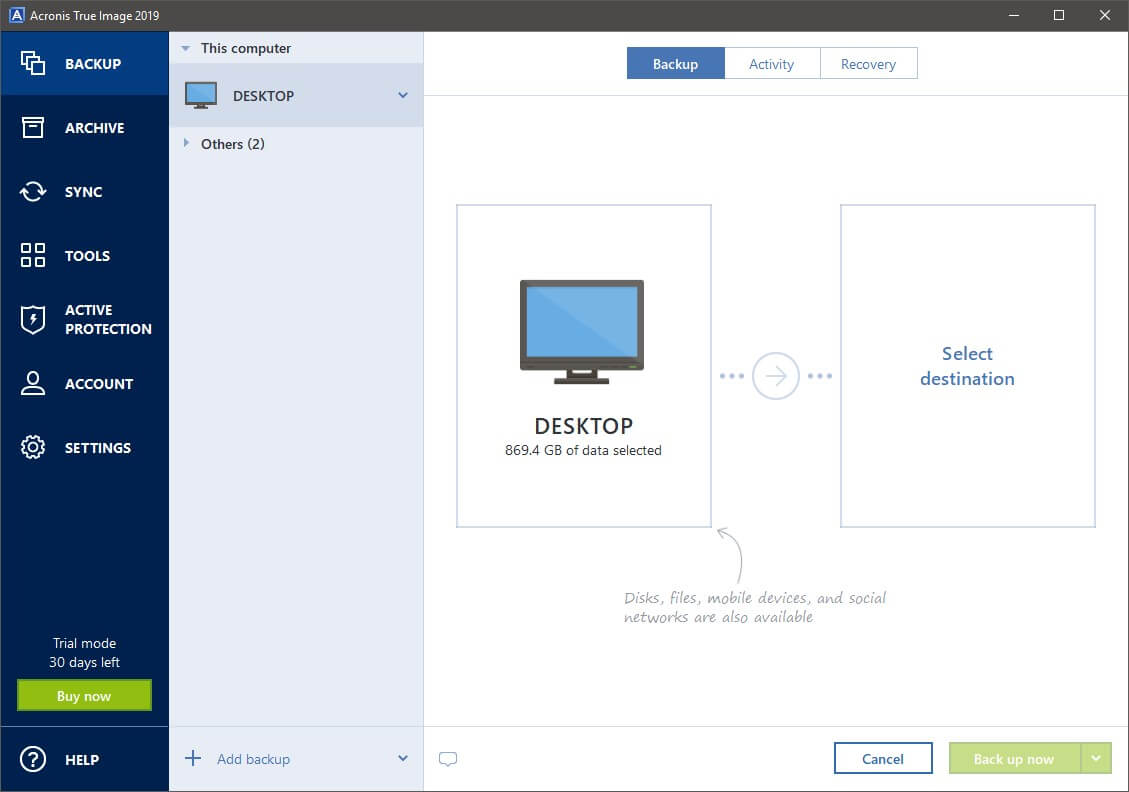
A biztonsági mentések konfigurálása rendkívül egyszerű, és az Acronis néhány gyors eszköztippel is elszórta a folyamatot arra az esetre, ha valami homályos maradna. Egyszerűen kattintson a „Biztonsági másolat hozzáadása” gombra, válassza ki, hogy miről szeretne biztonsági másolatot készíteni, és döntse el, hogy hol tárolja.
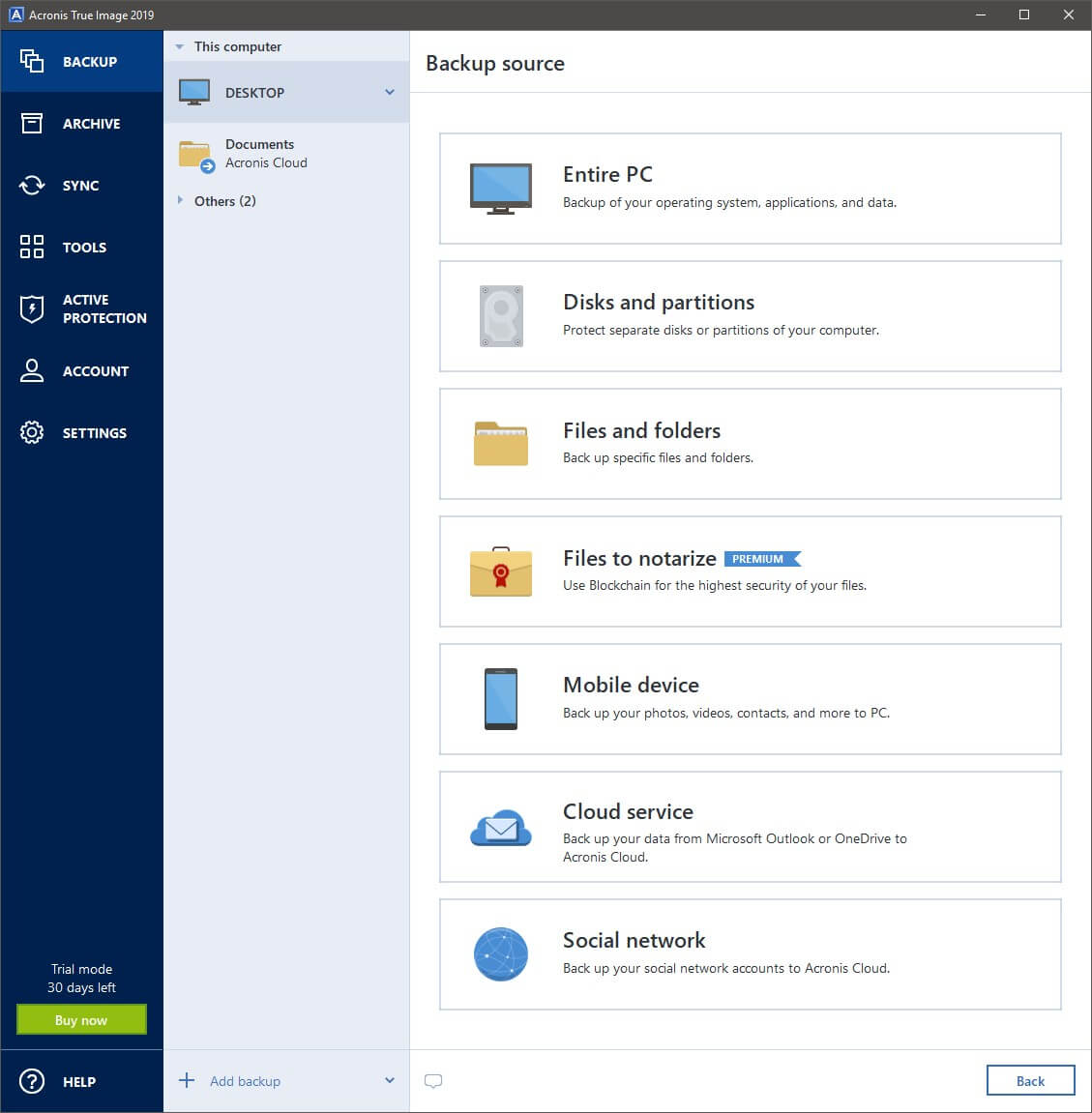
Ez a minimális minimális érték a biztonsági mentés készítéséhez, de ha meg akarja szerezni a kedvét, akkor a forrás és a cél kiválasztása után beleugorhat a Beállítások párbeszédpanelbe. Az Acronis számos opciót tartalmaz, amely hihetetlen fokú rugalmasságot tesz lehetővé a biztonsági mentési rendszer konfigurálásában.
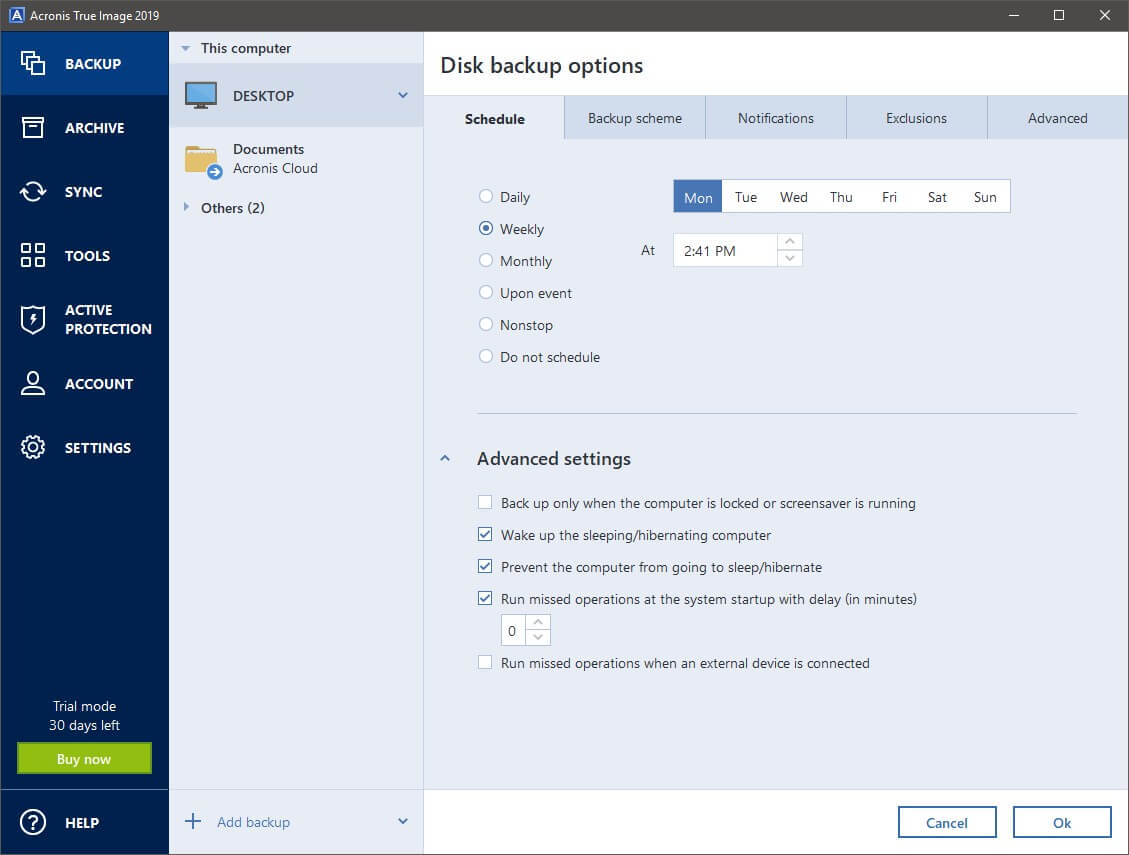
Valószínűleg az ütemezés a leghasznosabb ezek közül a speciális szolgáltatások közül, mivel az egyik legnagyobb probléma, amellyel a legtöbb felhasználó szembesül a biztonsági mentések készítésekor, valójában az, hogy ne felejtse el létrehozni azokat. Mivel mindezt automatizálhatja, nincs okunk lemaradni a biztonsági másolatokról. Még azt is elérheti, hogy a program e-mailt küldjön Önnek az elvégzett műveletekről (vagy ami még hasznosabb, ha a kevés lemezterület miatt nem fejeződik be).
Ha pontosabbra szeretné bontani a biztonsági mentési módszereket, akkor számos biztonsági mentési séma közül választhat, amelyek lehetővé teszik, hogy pontosan testreszabhassa a biztonsági mentések létrehozásának módját, és az olyan dolgokat, mint a verziók és a lemezterület az Ön igényeihez igazítsa. Ha csak egyetlen biztonsági másolatot szeretne, amelyet minden alkalommal cserélni kell, semmi gond – de az összes többi séma összetettebb. Ahelyett, hogy itt elmélyedne, a hasznos „Melyik sémát válassza” link a kézikönyv megfelelő részéhez vezet, hogy segítsen meghozni a helyzetének megfelelő döntést.
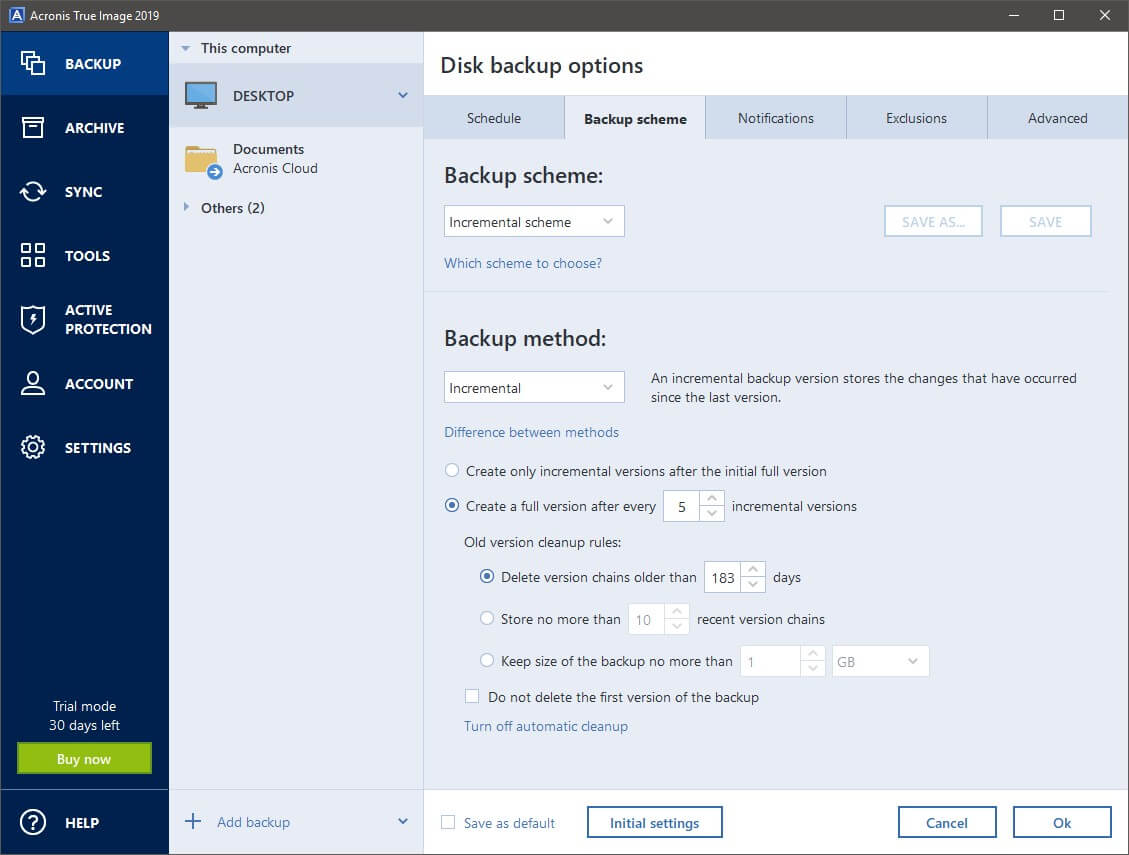
A hatékony felhasználók egy lépéssel tovább léphetnek a Speciális lapon, amely olyan lehetőségeket kínál, mint a tömörítéskezelés, a jelszavas védelem, az optikai adathordozó méretének automatikus felosztása, valamint a biztonsági mentési folyamat előtt és után futtatható egyéni parancsok.
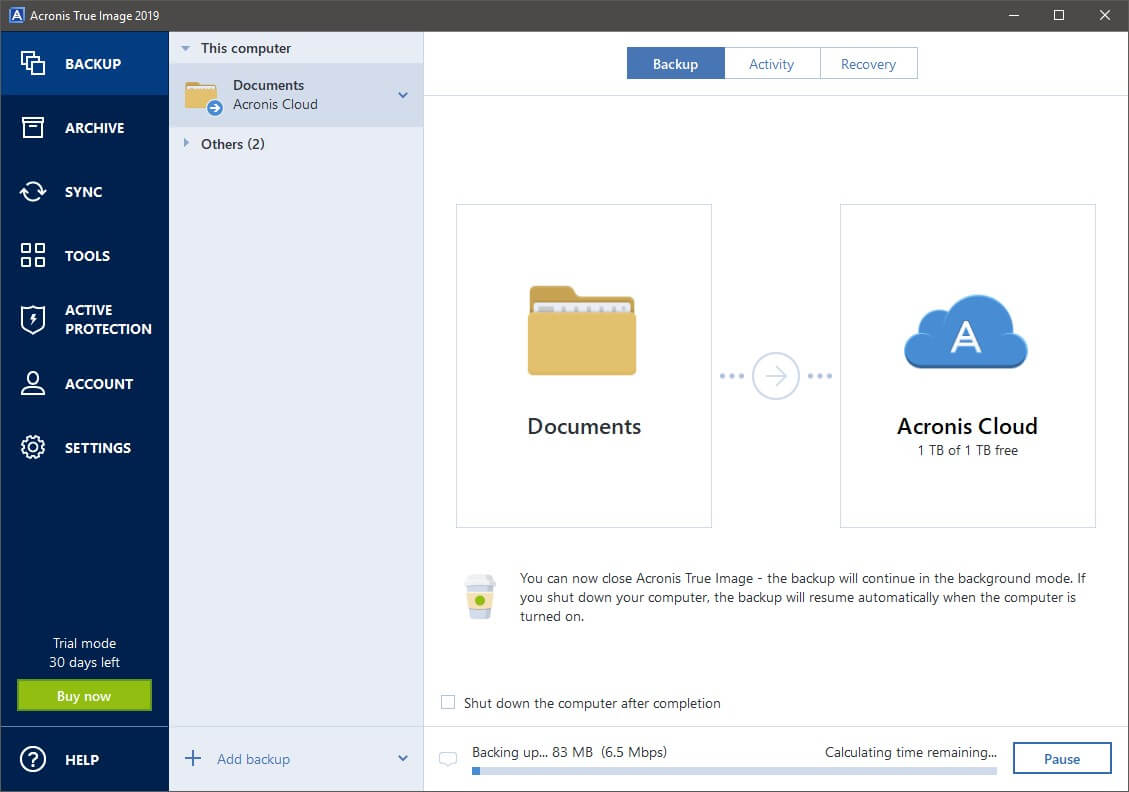
Az Acronis Cloud 30 napos ingyenes próbaverziója elérhető a True Image új felhasználói számára, ezért gyorsan aktiváltam, és úgy döntöttem, hogy tesztmentést készítek a Dokumentumok mappámról. A folyamat egyszerű és gördülékeny, de sajnos úgy tűnik, hogy az Acronis nem fektetett be túl sokat a felhőszolgáltatások jó kapcsolataiba. Talán egy kicsit el vagyok kényeztetve az olyan szolgáltatások által használt szupergyors tartalomszolgáltató hálózatokkal, mint a Steam és az Adobe, de megszoktam, hogy nagyon gyorsan tudok nagy mennyiségű adatot átvinni, és ez tökéletes alkalmazásnak tűnik a nagy sebességű kapcsolatok.
További biztonsági mentési funkciók
A helyi számítógépes fájlok biztonsági mentése mellett az Acronis lehetőséget kínál a mobileszközök biztonsági mentésére is az Acronis Mobile alkalmazás segítségével. Nem vagyok benne biztos, hogy ez valóban hasznos funkció-e, mivel mind az Android, mind az iOS eszközök kiváló biztonsági mentési rendszerrel rendelkeznek, de ha mindent egy helyen akarunk kezelni, akkor ez megteszi a feladatot.
Észrevettem, hogy a Google Play Áruházban található Acronis Mobile alkalmazásról szóló vélemények közül sok határozottan negatív, és jelenleg több 1 csillagos értékelés van, mint 5 csillagos. Nem ütköztem bele a felhasználók által tapasztalt problémák egyikébe sem, de a biztonság kedvéért érdemes ragaszkodnia az Apple és a Google beépített biztonsági mentési funkcióihoz.
Amikor először próbáltam konfigurálni a közösségi média fiók biztonsági mentését, egy kis problémába ütköztem – az egyetlen elérhető szolgáltatás a „Microsoft Office 365” volt, amelyre nem is fizetek elő, és nyilvánvalóan nem közösségi hálózat. Sajnos kiderült, hogy az Acronis éppen a közösségi média biztonsági mentési funkciójának megszüntetésén van, annak ellenére, hogy magában a programban továbbra is szerepel a lehetőség. Ennek a funkciónak az elvesztése nem jelent üzlettörést, de szükségtelenül zavarónak tűnik az új felhasználók számára. A mögöttes okokról bővebben olvashat ez a döntés itt.
Aktív védelem és kiegészítő eszközök
Az Acronis egyik legnagyobb értékesítési pontja a True Image esetében az „Active Protection”, amely megakadályozza, hogy a zsarolóprogramok kizárják a saját fájljaiból és biztonsági másolataiból. Ha nem tudod mit ransomeware szerencsésnek mondhatja magát – ez egy speciális rosszindulatú program, amely titkosítja a fájlokat és a biztonsági másolatokat, és fizetést követel (általában Bitcoin formájában) a visszafejtési kulcsért. Az ilyen típusú rosszindulatú programok egyre elterjedtebbek, és sok nagy horderejű vállalkozásnak, sőt önkormányzatnak is volt gondja vele.
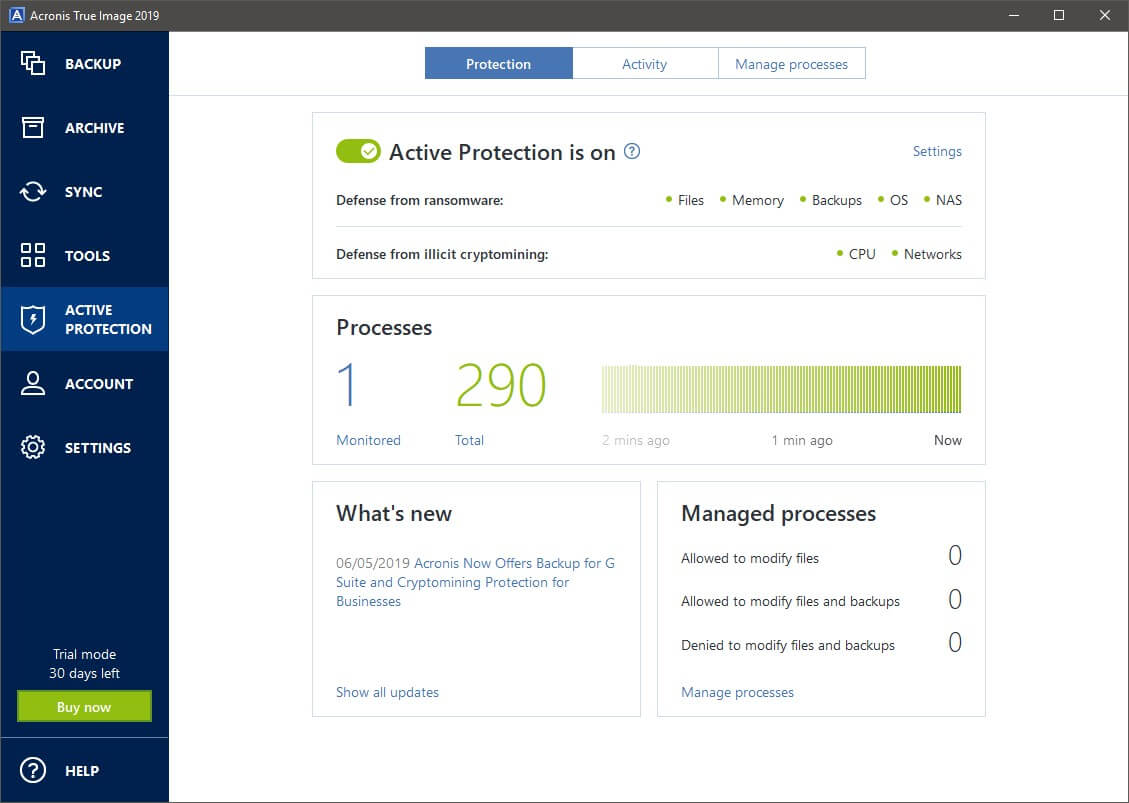
Az Active Protection második része egy kicsit kevésbé értelmes számomra, egyszerűen azért, mert nem tudom, miért van benne egy biztonsági mentési program. Ez egy másik új típusú rosszindulatú programra vonatkozik, amely eltéríti a számítógép CPU-ját vagy GPU-ját az enyém cryptocurrency (sok összetett matematikai művelet végrehajtása) az Ön beleegyezése nélkül. Ha a rendszert egy ilyen rosszindulatú program fertőzte meg, akkor azt tapasztalhatja, hogy a gépe lelassul a feltérképezésig, miközben számítógépe nagy számítási terhelés alatt áll. Hasznos kiegészítő minden rendszerhez, de továbbra is úgy tűnik, hogy egy kártevő-elhárító biztonsági csomaghoz tartozik, nem pedig egy biztonsági mentési eszközhöz.
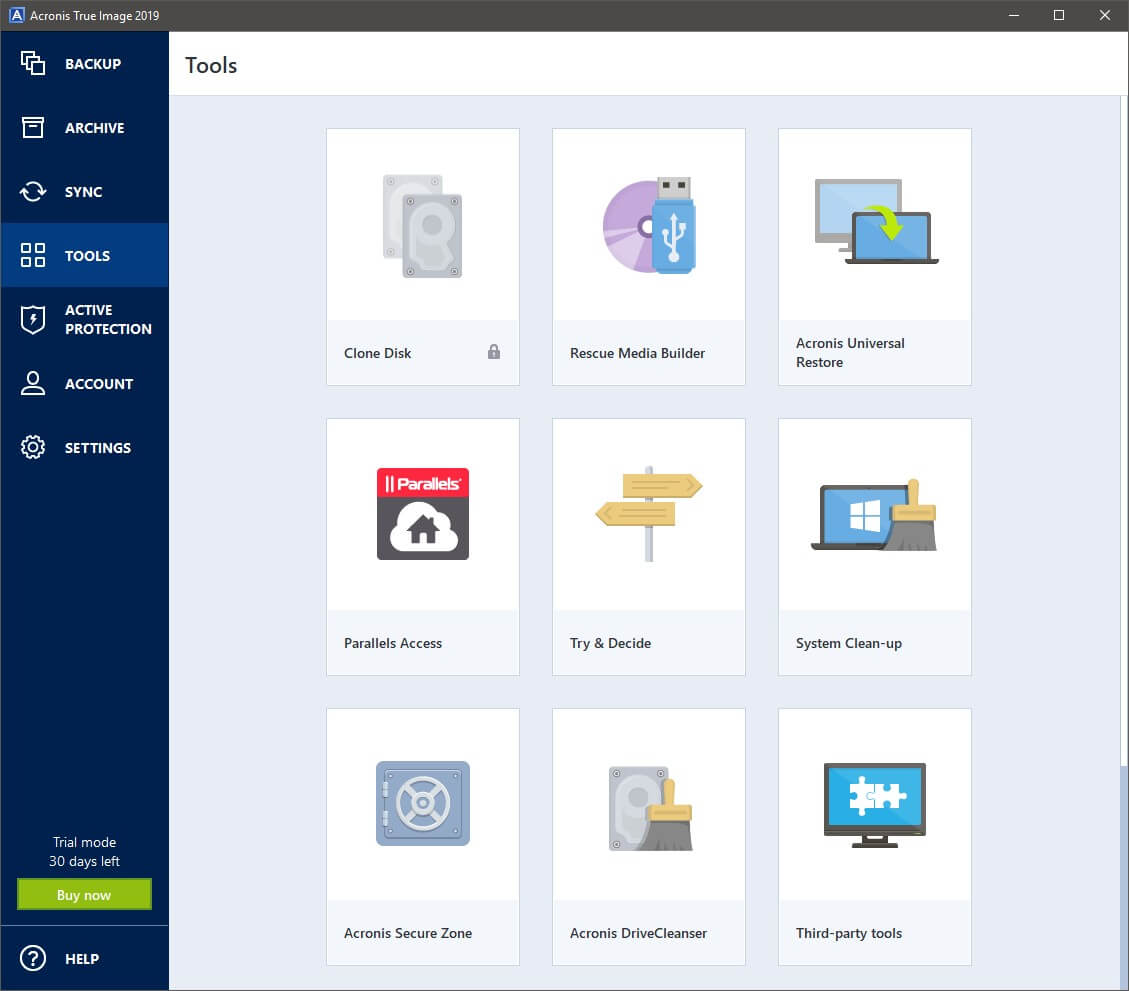
Ezeken a funkciókon kívül az Acronis számos további rendszer-segédprogramot tartalmaz, amelyek segíthetnek a biztonsági mentési igények kielégítésében. Létrehozhat mentési lemezeket, megtisztíthatja a meghajtót és a rendszert, valamint speciális biztonságos partíciókat hozhat létre a meghajtókon. Talán a legérdekesebb eszköz a „Try & Decide”, amely egyfajta nagy teljesítményű rendszer-visszaállítási funkcióként működik. Bekapcsolhatja, kipróbálhat új és potenciálisan rosszindulatú szoftvereket vagy webhelyeket, és lehetővé teszi, hogy azonnal visszaállítsa számítógépét az eszköz engedélyezése előtti állapotba, arra az esetre, ha valami rosszul sülne el. Sajnos meglepően gyorsan felemészti a lemezterületet, így egy kicsit korlátozott a funkcionalitása, de ez az egyik legkülönlegesebb eszköz, amit valaha láttam.
A leghasznosabb hozzáadott funkció a Rescue Media Builder, amely lehetővé teszi egy indítható USB-eszköz létrehozását az operációs rendszer és a fájlok visszaállításához, ha a legrosszabb történne, és a fő rendszermeghajtó teljesen meghibásodik. Egy olyan világban, ahol a legtöbben előre telepített operációs rendszerrel vásárolnak számítógépeket, a Microsoft és az Apple leállította az operációs rendszer-telepítő meghajtók alapértelmezés szerinti biztosítását, ahogyan korábban. Ha van mentőútja, akkor védve van, és a lehető leggyorsabban újra munkába állhat.
Acronis True Image Alternatives
Paragon biztonsági mentés és helyreállítás (Windows, 29.95 USD)
Valamivel kedvezőbb áron a Paragon Backup & Recovery valamivel alapvetőbb funkciókat kínál felhasználóbarát felülettel. A fő elem, ami hiányzik belőle, a felhőszolgáltatásra való biztonsági mentés lehetősége, bár támogatja a biztonsági mentést hálózati meghajtóra a nagyobb biztonság érdekében.
Carbon Copy Cloner (Mac, 39.99 USD)
Ezt magam még nem teszteltem, de Adrian kollégám ezt választotta győztesnek az összefoglaló értékelésében. legjobb mentési szoftver Mac-hez. A rendszerindító biztonsági mentések, a növekményes biztonsági mentések, a fájlpillanatképek és a nagymértékben testreszabható ütemezés együttesen nagyszerű biztonsági mentési megoldást nyújtanak, ha az Acronis nem az Ön ízlésének. Van egy 30 napos ingyenes próbaverzió is, így saját maga is kipróbálhatja, hogy ez a megfelelő megoldás-e az Ön számára.
AOMEI biztonsági másolat (Windows, ingyenes)
Annak ellenére, hogy ez egy ingyenes program ostoba névvel, sokkal jobb munkát végez, mint gondolná. Nem rendelkezik extra rendszer-segédprogramokkal vagy ransomware-védelemmel, de az alapvető biztonsági mentési feladatokat könnyedén kezeli. Ha sok Windows-gépet kell védenie, sok pénzt takaríthat meg a licencelésen, ha kipróbálja a Backuppert.
Windows biztonsági mentés / Time Machine (ingyenes)
Soha nem értettem, hogy az operációs rendszerek miért nem rendelkeznek átfogóbb biztonsági mentési megoldásokkal, de kínálnak néhány barebone lehetőséget. Ha nem bánja, ha ügyetlen felületekkel és korlátozott lehetőségekkel kell foglalkoznia, továbbra is használhatja ezeket a beépített eszközöket automatikus biztonsági mentések készítésére. Nem kínálnak fejlett funkciókat, például titkosítást, jelszavas védelmet vagy zsarolóvírus elleni védelmet, de legalább lehetővé teszik, hogy automatikusan másolatokat készítsenek a fájlokról. Az árat biztosan nem tudod legyőzni!
Érdemes elolvasni összefoglaló áttekintésünket is a legjobb biztonsági mentési szoftver a Windows számára további alternatívákért.
Okok az értékeléseim mögött
Hatékonyság: 4/5
Az Acronis egyszerű és hatékony módszert kínál a biztonsági másolatok készítésére, a nagyobb biztonság érdekében több helyen történő tárolására, valamint a fájlok egyszerű visszaállítására, ha a legrosszabb történne. A zsarolóvírus elleni védelem a fájljai számára egy jó funkció, és segít a nyugalmában. A mobileszközök és más felhőalapú tárolási szolgáltatások további biztonsági mentési lehetőségei további funkciókat adnak, bár ezek használhatósága kissé korlátozott, mivel mindkettő rendelkezik saját biztonsági mentési funkcióval.
Ár: 4 / 5
Évente 49.99 dollárért egyetlen számítógépes licencért, az Acronis ára valamivel magasabb, mint a többi versenytársé, és ez az ár felfelé növekszik attól függően, hogy hány számítógépre szeretné telepíteni (99.99 eszköz esetén akár 5 dollár). Ugyanilyen áron vásárolhat éves előfizetést is, amely 250 GB felhőtárhelyet tartalmaz. Ez elég a dokumentumok biztonságának megőrzéséhez, de előfordulhat, hogy gyorsan elfogy a felhőalapú tárhely, ha megpróbál biztonsági másolatot készíteni a teljes számítógépéről. Bővíthet 1 TB felhőtárhelyet további 20 USD/év fejében, ami tisztességes ár, de továbbra is nagyobb átviteli sebességet várnék el egy fizetős felhőszolgáltatástól.
Könnyű használat: 5/5
A True Image egyik nagy erőssége az egyszerűség és a könnyű használhatóság, annak ellenére, hogy mélyebbre merülhet, és testreszabhatja a biztonsági mentés kezelésének minden aspektusát. Ha Ön egy átlagos számítógép-felhasználó, aki csak gyorsan meg akarja védeni adatait, akkor a program könnyen használható, és ha Ön egy professzionális felhasználó, aki mindent ellenőrizni szeretne, akkor ugyanolyan egyszerű a használata. Ez a kapacitások ritka keveréke, amilyennel nem mindennap találkozik a szoftvervilágban.
Támogatás: 5/5
Sok otthoni felhasználó számára a biztonsági mentési rendszer beállítása kissé ijesztő feladat lehet. Szerencsére az Acronis hihetetlenül egyszerűvé teszi, és lépésről lépésre interaktív áttekintést nyújt az első biztonsági mentés konfigurálásáról. Ezen túlmenően van egy átfogó online tudásbázis, amely lefedi az esetleges kérdéseket, és egy teljes kézikönyvet is telepítettek helyben arra az esetre, ha a gépe nem lenne mindig online.
Utószó
Ha egyszerű biztonsági mentési megoldást keres, amely nagy rugalmasságot kínál, Acronis Cyber Protect Home Office (korábban True Image) kiváló választás a helyi biztonsági mentési igényekhez. Az Acronis Clouddal való munkavégzés kényelmes off-site lehetőséget biztosít a nagyobb biztonság érdekében, de korlátozni kell az ott tárolt adatok mennyiségét mindaddig, amíg az Acronis nem hajlandó több pénzt kifizetni a nagyobb kapcsolati sebességért, vagy meg nem találja. magad órákat vársz még viszonylag kicsi hátakra is.
Szóval, mit gondol erről az Acronis Cyber Protect Home Office áttekintésről? Hagyjon megjegyzést, és tudassa velünk.
Legfrissebb cikkek